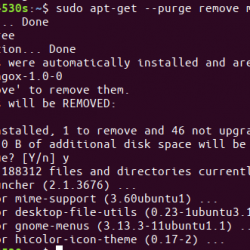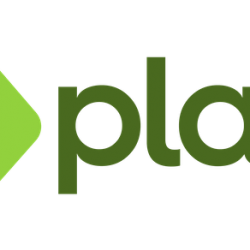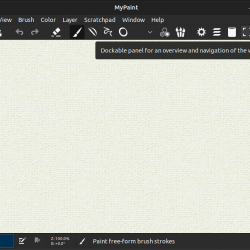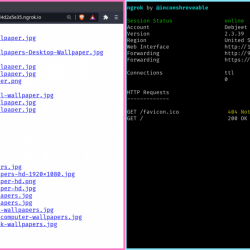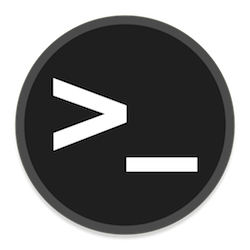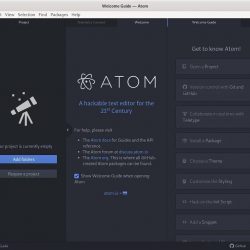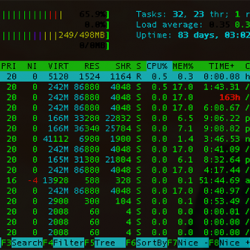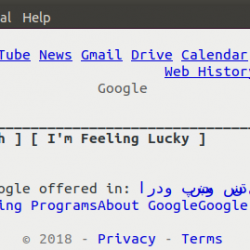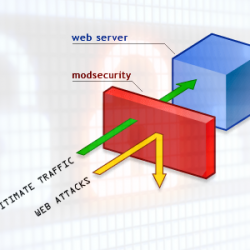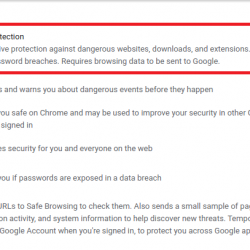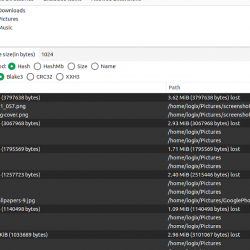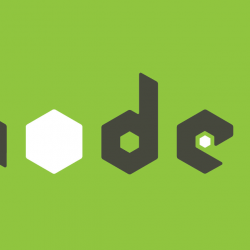由于桌面环境,几乎所有 Linux 发行版都带有任务管理器应用程序。 除此之外,还有其他几个具有附加功能的 Linux 系统监控应用程序。
但是最近我遇到了一个为 Linux 创建的任务管理器,它看起来像……等等……Windows 的任务管理器。
你看看它,然后自己决定。
就我个人而言,我不确定用户界面的相似性是否如此重要,但开发人员和其他一些 Linux 用户可能不同意我的观点。
SysMonTask:具有 Windows 任务管理器外观的系统监视器
开源软件, 系统监控任务,将自己描述为“Linux 系统监视器,具有 Windows 任务管理器的紧凑性和实用性,可实现更高的控制和监视”。
SysMonTask 使用 Python 编写,具有以下特点:
- 系统监控图。
- 显示 CPU、内存、磁盘、网络适配器、单个 Nvidia GPU 的统计信息。
- 在最新版本中添加了对列出已安装磁盘的支持。
- User Processess 选项卡可以进行进程过滤、显示递归 CPU、递归内存和列头上的聚合值。
- 当然,您可以从进程选项卡中终止进程。
- 还支持系统主题(深色和浅色)。
使用 SysMonTask 的经验
SysMonTask 需要提升权限。 你会被问到你的 admin 启动时输入密码。 我不喜欢运行的任务管理器 sudo 一直以来,但这只是我的偏好。
我玩了一点来探索它的功能。 磁盘使用量非常稳定,所以我从外部 SSD 复制了一个 10 GB 的文件到我的笔记本电脑的磁盘上几次。 您可以看到与文件传输相对应的峰值。
过程选项卡也很方便。 它在列的顶部显示累积的资源利用率。
终止按钮添加在底部,因此您所要做的就是选择一个进程并点击“杀手”按钮。 它在终止进程之前询问您的构象。
在 Linux 发行版上安装 SysMonTask
对于一个简单的应用程序,它下载 50 MB 的存档文件并占用大约 200 MB 的磁盘空间。 我认为这是因为 Python 依赖关系。
在撰写本文时,SysMonTask 可通过 PPA 用于基于 Ubuntu 的发行版。
在基于 Ubuntu 的发行版上,打开终端并使用以下命令添加 PPA 存储库:
sudo add-apt-repository ppa:camel-neeraj/sysmontask当然,系统会要求您输入密码。 在较新版本上,存储库列表会自动更新。 因此,您可以直接安装该应用程序:
sudo apt install sysmontask基于 Debian 的发行版也可能会尝试从 deb 文件安装它。 它可以在发布页面上找到。
其他发行版没有现成的包。 令我惊讶的是,它基本上是一个 Python 应用程序,因此可以为其他发行版添加 PIP 安装程序。 也许开发人员会在未来的版本中添加它。
由于它是开源软件,您可以随时获取源代码。
安装后,在菜单中查找 SysMonTask 并从那里启动它。
删除 SysMonTask
如果要删除它,请使用以下命令:
sudo apt remove sysmontask删除 PPA 也是一个好主意:
sudo add-apt-repository -r ppa:camel-neeraj/sysmontask您也可以在此处使用 PPA Purge 工具,这是一个用于处理 PPA 应用程序删除的便捷实用程序。
你会试试吗?
对我来说,功能比外观更重要。 SysMonTask 确实具有监视磁盘性能和检查 GPU 统计信息的附加功能,而其他系统监视器通常不包括这些功能。
如果您尝试并喜欢它,也许您会喜欢添加 Ctrl+Alt+Del 快捷方式来启动 SysMonTask 以获得完整的感觉:)